office ppt怎么添加背景音乐-power point怎么加背景音乐
在现代职场中,PowerPoint(PPT)作为一种广泛使用的演示文稿工具,已经成为了人们展示思想、分享信息和进行交流的重要手段。为了使演示文稿更加生动、引人注目,很多人选择在PPT中添加背景音乐。通过适当的音乐,不仅能够提升观众的注意力,还能营造出更好的氛围。那么,如何在PowerPoint中添加背景音乐呢?本文将为您详细介绍。
首先,我们需要准备一段音乐文件。为了确保音乐文件能够成功嵌入到PPT中,建议使用常见的音频格式,如MP3或WAV。这些格式的文件在绝大多数电脑上都能兼容播放。接下来,按照以下步骤进行操作:
1. 打开您的PowerPoint软件,并创建一个新的演示文稿,或者打开您需要添加背景音乐的现有PPT文件。
2. 在菜单栏中找到“插入”选项,点击进入。
3. 在“插入”选项卡中,您会看到“音频”按钮,点击后会出现下拉菜单,选择“从文件插入”。
4. 接着,浏览您的电脑,找到您提前准备好的音乐文件,选择该文件后,点击“插入”。此时,您会看到一个音频图标出现在PPT中,通常是在当前页面的右下角。
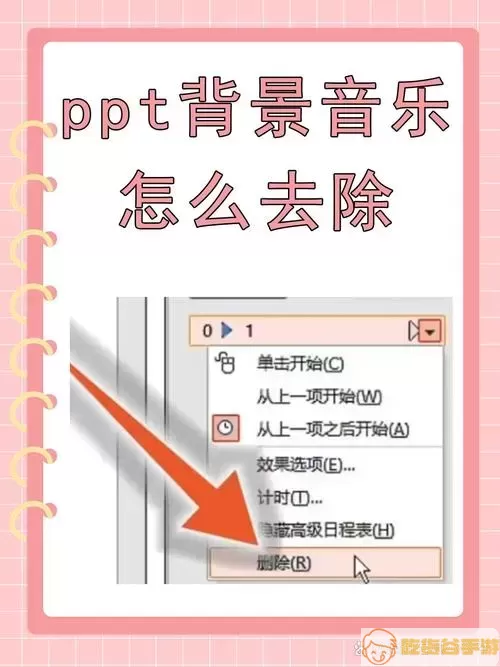
5. 选择音频图标,您会发现上方出现了“播放”选项卡。在这里,有几个重要的设置可以帮助您更好地控制音乐的播放效果。
6. 在“播放”选项中,您可以选择“在幻灯片放映时播放”。其中,“自动播放”选项能够确保音乐在您开始放映时自动播放,而无需您手动点击。若您希望音乐在每一张幻灯片之间不中断,可以选择“跨幻灯片播放”选项。
7. 此外,如果音乐比较长,而您的演示文稿时间相对较短,您还可以选择“循环播放直到暂停”选项。这将使音乐在结束后自动重新开始,直到您手动停止。
8. 确认所有设置后,您可以按下F5键或点击“幻灯片放映”按钮来预览您的演示文稿,查看背景音乐是否如您所愿播放。
需要注意的是,背景音乐虽然让PPT更加生动,但也要掌握好分寸。音乐的音量不宜过大,以免听起来让观众感到疲惫或无法集中注意力。同时,选择的音乐风格也应与PPT的主题相契合,反映出专业的形象。
通过以上步骤,您应该能够轻松地在PowerPoint演示文稿中添加背景音乐。不论是公司报告、课堂展示,还是个人演讲,合适的背景音乐都能够帮助提升您的演示效果。希望本篇文章能对您有所帮助,让您的PPT演示更加多姿多彩!
